Publicitate
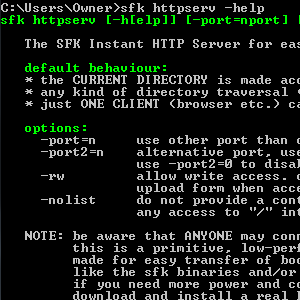 Uneori, cel mai rapid mod de a îndeplini o sarcină, cum ar fi sortarea fișierelor sau editarea documentelor text, este să folosiți instrumente rapide pentru linia de comandă.
Uneori, cel mai rapid mod de a îndeplini o sarcină, cum ar fi sortarea fișierelor sau editarea documentelor text, este să folosiți instrumente rapide pentru linia de comandă.
Dacă ați urmat articolele mele de scripturi recente, atunci știți că îmi place foarte mult programarea în linie de comandă. eu folosesc Scripturi Windows 3 lucruri minunate pe care le poți face cu Windows ScriptingIndiferent dacă lucrați în domeniul IT, ca designer web sau dacă sunteți doar un student sau un birou obișnuit, Windows Scripting are ceva de oferit. Desigur, și Applescript face, de asemenea, ... Citeste mai mult , dar o mulțime de cititori folosesc încă vechile serii de loturi, care încă funcționează bine.
Cu toate acestea, există un instrument foarte cool numit Cuțit de fișier elvețian (sfk), care extinde genul de set de scripturi cu care ne-am obișnuit cu toții.
Instrumentul include funcțiile obișnuite de fișier de comandă cu care puteți fi obișnuiți, cum ar fi mkdir, copie sau listă, dar vă extinde puterile cmd cu alte caracteristici uimitoare, cum ar fi manipularea cu ușurință a fișierelor, analizarea folderelor și chiar funcții de nivel superior, care nu sunt de obicei asociate cu linia de comandă comenzi.
Configurarea cuțitului de fișier elvețian
Configurarea sfk-ului pe computer este foarte ușoară. Primul, descărcați sfk și așezați executabilul undeva pe hard disk-ul dvs., apoi modificați PATH-ul în variabilele de mediu, astfel încât calea unde se află acel fișier să fie inclusă.
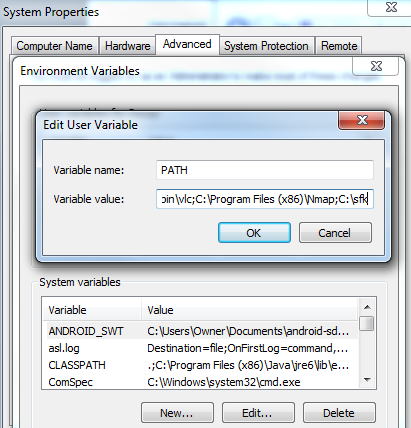
Reporniți computerul, apoi sunteți gata să începeți. Există o mulțime de oameni cu adevărat comenzi cool ca poti da startul cu sfk, dar am vrut sa le ating pe cele care mi-au placut cel mai mult.
Una dintre comenzile utile care vin la îndemână atunci când încercați să aflați ce foldere sau directoare care blochează tot spațiul de pe hard disk al computerului este TreeSize comanda.
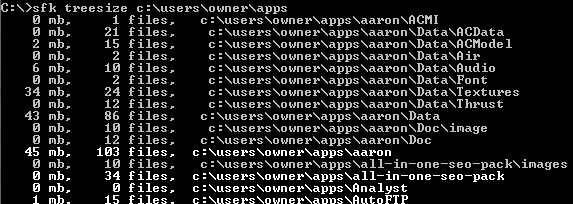
„Sfk treeize [director]” va fi difuzat prin toate subdirectoarele, arătându-vă câte fișiere are fiecare director și consumul total de memorie.
În partea de jos a rezultatelor, veți găsi statistici totale pentru folderul cu care ați lansat comanda. Veți vedea un număr total de fișiere, directoare și utilizarea memoriei.
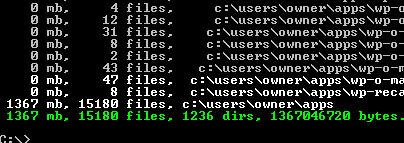
O altă comandă utilă când doriți să rulați un script care nu permite repertorii sau fișierele cu spații, este sfk deblank comanda.
Comanda este utilizată pentru a viza un fișier, director sau toate fișierele dintr-un director. Pentru a elimina spațiile din toate numele fișierelor dintr-un director, trebuie doar să introduceți „sfk deblank [nume de director]”.
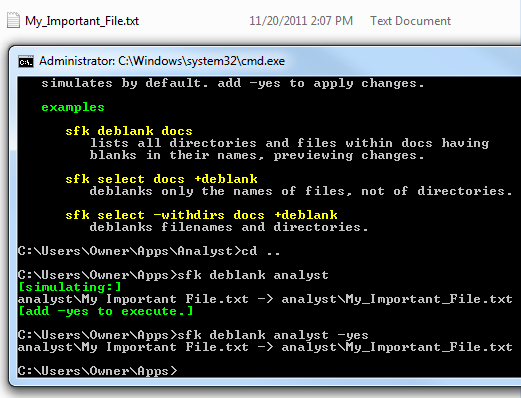
Aceasta va parcurge întregul director și va redenumi orice fișier cu un spațiu în el, înlocuind spațiile cu caracterul de subliniere.
A intra în unele dintre cele mai avansate caracteristici ale sfk este snapto comanda, care poate lua mai multe fișiere text și colecta conținutul într-un singur fișier. Acest lucru este cu adevărat util pentru colectarea unei colecții de fișiere jurnal toate într-un singur fișier.
Comanda pentru aceasta este „sfk snapto = filename.txt”. Nume fișier.txt este numele fișierului de ieșire în care doriți ca toate conținuturile de text combinate să fie transmise.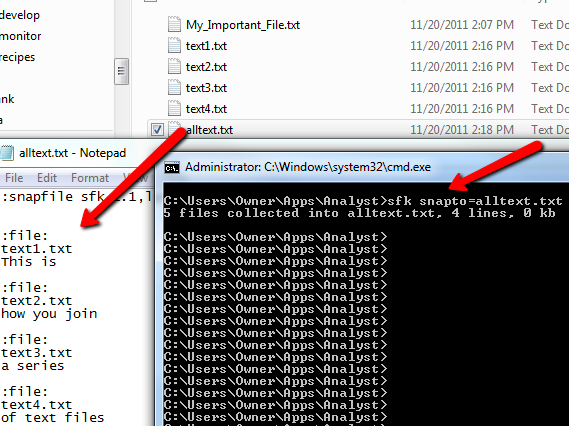
Una dintre comenzile mele preferate în sfk este httpserv comanda. Navigând pur și simplu la un anumit folder și tastând „sfk httpserv”, puteți lansa instantaneu un server web simplu, cu acel director ca director web rădăcină.
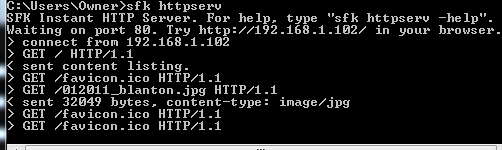
Comanda utilizează adresa IP curentă a rețelei dvs. ca IP gazdă, deci orice alt computer din rețea poate deschide acel director deschizând un browser web și tastând IP-ul în abordare. Acesta este un mod foarte fain de a împărtăși instantaneu o pagină HTML la care lucrați sau dacă doriți să arătați cuiva conținutul unui folder din rețea.![Puneți-vă linia de comandă pe steroizi cu cuțit de fișier elvețian [Windows] sfk81](/f/747d0bb316b17f72f6ffaf20032991ff.png)
În timp ce este posibil să fiți tentat să utilizați acest lucru pentru a partaja fișiere, cum ar fi imagini sau fișiere de film, este de fapt mai rapid să lansați un server FTP rapid folosind comanda mea preferată sfk, ftpserv.
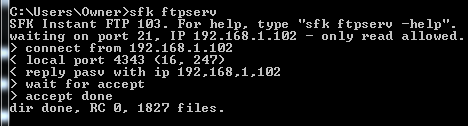
Când introduceți „sfk ftpserv”, va lansa instantaneu un serviciu ftp, astfel încât orice utilizator din rețeaua dvs. să poată deschide un client FTP și să se conecteze la acel director prin transfer de fișiere FTP. Iată Filezilla conectat la computerul meu laptop după ce am activat serviciul de pe laptop prin comanda „sfk ftpserv”.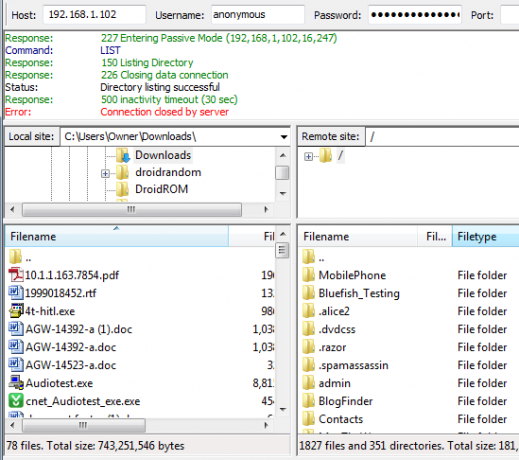
Acestea sunt doar câteva dintre lucrurile frumoase pe care le poți face cu sfk. Dacă o încărcați pe o unitate USB, gândiți-vă doar la comenzile puternice de la îndemână, indiferent pe ce computer vă aflați. Conectați stick-ul USB și utilizați comenzile sfk pentru a lansa și a serviciului web instantaneu sau pentru a scana rapid prin colectarea de documente, în căutare de cuvinte specifice și unirea mai multor fișiere cu doar unul sau două rapide linii de comandă.
Cuțitul de fișier elvețian este cuțitul armatei elvețiene a instrumentelor de programare a liniei de comandă și vă va face viața mult mai ușoară. Dă-i o fotografie și anunță-ne care sunt cele mai bune comenzi. Partajează-ți gândurile în secțiunea de comentarii de mai jos.
Ryan are o diplomă de licență în inginerie electrică. A lucrat 13 ani în domeniul ingineriei automatizării, 5 ani la IT, iar acum este inginer pentru aplicații. Fost redactor manager al MakeUseOf, a vorbit la conferințele naționale despre vizualizarea datelor și a fost prezentat la TV și radio naționale.